
- •ВВЕДЕНИЕ
- •1. ОБЗОР КОМПЛЕКТА КОНСТРУКТОРСКИХ ДОКУМЕНТОВ НА ИЗДЕЛИЕ «ТЕЛЕЖКА»
- •2. СОЗДАНИЕ ЧЕРТЕЖА СБОРОЧНОЙ ЕДИНИЦЫ «КОЛЕСО»
- •2.1. Работа с чертежами исходных деталей
- •2.5. Простановка позиционных линий-выносок
- •2.6. Дополнительная настройка системы
- •2.7. Создание объектов спецификации
- •3. СОЗДАНИЕ СПЕЦИФИКАЦИИ СБОРОЧНОЙ ЕДИНИЦЫ «КОЛЕСО»
- •3.1. Создание файла спецификации
- •3.2. Подключение сборочного чертежа
- •3.3. Передача данных
- •4. СОЗДАНИЕ СБОРОЧНОГО ЧЕРТЕЖА ИЗДЕЛИЯ «ТЕЛЕЖКА»
- •4.1. Вставка деталей и сборочной единицы
- •4.2. Вставка стандартных изделий
- •5. СОЗДАНИЕ СПЕЦИФИКАЦИИ НА ИЗДЕЛИЕ «ТЕЛЕЖКА»
- •5.1. Создание файла спецификации
- •5.2. Подключение сборочного чертежа
- •5.3. Передача данных
- •5.4. Создание раздела «Документация»
- •5.5. Управление резервными строками
- •5.6. Расстановка позиций
- •5.7. Редактирование объектов спецификации
- •5.8. Синхронизация документов
- •5.9. Просмотр документов
- •Библиографический список

5.8. Синхронизация документов
пецификация на изделие «Тележка» готова. В ней созданы все необходимые разделы. В разделах находятся объекты, которые отсортированы согласно требованиям стандартов. Для объектов проставлены правильные номера позиций. Новые номера позиций нужно вернуть на сборочный чертеж. Там они будут изменены автоматически благодаря тому, что между документами есть связь.
|
охран те |
документ на диске. |
информац |
||
|
При сохранен |
спецификации автоматически выполняется ее |
Ссинхрон зац я с подключенными документами. На экране появляется |
||
|
онное окно, в котором указано, какой документ изменен (рис. |
|
5.9). |
бА |
|
|
||
|
|
Д |
|
Рис. 5.9. Синхронизация спецификации и чертежа |
|
На рис. 5.10 представлена конечная версия сборочного чертежа |
||
тележки. |
|
И |
|
|
|
111
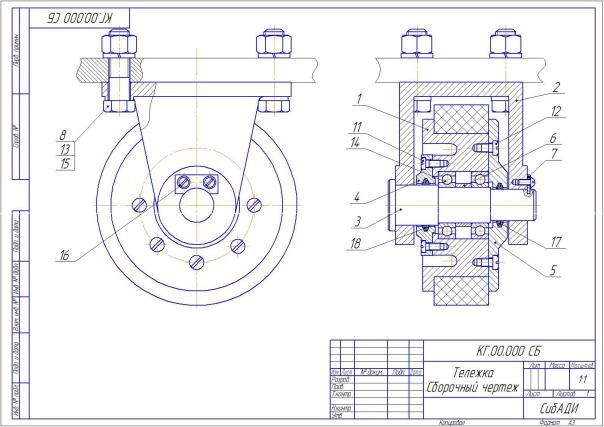
Си
бАРис. 5.10. С орочный чертеж КГ.00.000 СБ – Тележка
5.9. Просмотр документов
Просмотрите спецификацию иДсборочный чертеж. Убедитесь, что номера позиций компонентов в них совпадают. Можно одновременно просматривать объект в спецификации, его изображение на сборочном чертеже, его чертеж или спецификацию.
Выполните команду «Окно → МозаикаИвертикально».
Сделайте текущим окно спецификации. ля этого щелкните мышью на его заголовке.
Нажмите кнопку «Масштаб» по высоте листа  на панели
на панели
«Вид».
Сделайте текущим окно сборочного чертежа.
В окне спецификации щелкните мышью на объекте «Кронштейн»
вразделе «Детали». Объект станет текущим и будет выделен цветом.
112
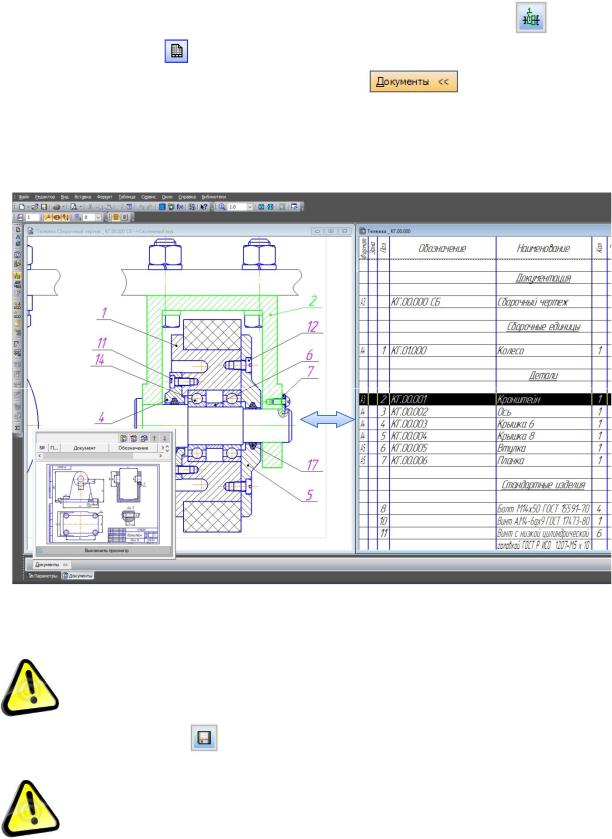
|
Нажмите |
кнопку «Показать состав |
объекта» |
на панели |
« пецификация» |
. На чертеже будет подсвечена деталь «Кронштейн». |
|||
|
Нажмите кнопку «Документы» |
на панели свойств. В |
||
окне «Документы» будет отображаться список подключенных к объекту |
||||
С |
|
|
||
документов и сами документы (рис. 5.11). |
|
|
||
Просмотрите объекты в других разделах. |
|
|||
и |
|
|
||
|
бА |
|
||
|
|
Д |
||
|
|
|
И |
|
|
|
Рис. 5.11. Просмотр документов |
|
|
|
Вместе с компонентами на чертеже выделяются и указывающие |
|||
|
на них позиционные линии – выноски, которые имеют правильные |
|||
|
номера позиций. |
|
|
|
|
Сохраните |
спецификацию и сборочный чертеж на диске. |
||
При сохранении документов их синхронизация выполняется автоматически.
113
